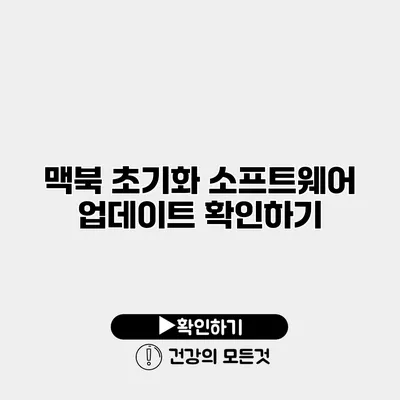맥북 초기화 및 소프트웨어 업데이트 확인하는 방법
맥북을 사용하는 모든 사용자에게 소프트웨어 업데이트와 초기화는 매우 중요한 작업이에요. 정기적으로 소프트웨어를 업데이트하고, 필요할 때는 초기화를 통해 시스템을 깨끗이 유지하는 것이 사용자 경험을 크게 향상시킵니다. 이번 포스트에서는 맥북의 초기화 방법과 소프트웨어 업데이트 확인 방법에 대해 자세히 알아보겠습니다.
✅ 최고의 클라우드 스토리지 옵션을 비교해 보세요.
맥북 초기화란 무엇인가요?
맥북 초기화는 시스템을 공장 출고 상태로 되돌리는 과정을 말해요. 일반적인 사용 중에 불필요한 파일이나 소프트웨어가 쌓여 성능 저하가 발생할 수 있는데, 이럴 때 초기화를 통해 성능을 복구할 수 있어요.
초기화가 필요한 이유
- 성능 향상: 사용 중 쌓인 임시 파일 및 실행되지 않는 프로그램들을 삭제할 수 있어요.
- 문제 해결: 시스템 오류나 버그가 발생했을 때, 초기화는 간단하고 효과적인 솔루션이 될 수 있어요.
- 개인정보 보호: 맥북을 판매하거나 양도할 때, 개인 정보를 삭제하는 것이 중요해요.
초기화 과정
-
중요한 데이터 백업하기
초기화 전에 데이터가 손실되지 않도록 반드시 백업을 해야 해요. Time Machine, 외장 하드 드라이브, 클라우드 서비스 등을 활용해 보세요. -
macOS Recovery 모드로 부팅하기
- 맥북을 끈 후, 전원 버튼을 눌러 다시 켜세요.
- Command(⌘) + R 키를 누르고 있으면 macOS Recovery 모드로 들어갈 수 있어요.
-
디스크 유틸리티 선택하기
- 메뉴에서 ‘디스크 유틸리티’를 선택한 뒤, 초기화할 하드를 선택하고 ‘지우기’를 클릭하세요.
- 포맷을 ‘APFS’ 또는 ‘Mac OS Extended (Journaled)’로 설정한 뒤, 지우기를 완료하세요.
-
macOS 재설치하기
- 디스크 유틸리티 후, ‘macOS 재설치’를 선택하고 화면의 지시에 따라 재설치를 진행하세요.
✅ 구글 크롬 최신 버전을 쉽게 다운로드하고 확인해 보세요.
소프트웨어 업데이트 확인하기
소프트웨어 업데이트는 보안 및 성능 개선을 위해 꼭 필요해요. 정기적으로 업데이트를 확인하는 것이 중요하답니다.
업데이트 확인 방법
-
시스템 환경설정 열기
- 왼쪽 상단의 Apple 로고를 클릭하고, ‘시스템 환경설정’을 선택하세요.
-
소프트웨어 업데이트 선택하기
- ‘소프트웨어 업데이트’를 클릭하면 현재 사용 중인 macOS 버전과 사용 가능한 업데이트 목록이 표시돼요.
-
업데이트 설치하기
- 사용 가능한 업데이트가 있다면 ‘지금 업데이트’를 클릭하시면 설치가 시작돼요. 다운로드 후 재시작이 필요할 수도 있어요.
자동 업데이트 설정하기
항상 최신 소프트웨어를 유지하기 위해 자동 업데이트를 설정하는 것이 좋답니다:
- ‘시스템 환경설정’ > ‘소프트웨어 업데이트’에서 ‘자동으로 내 Mac을 업데이트’ 옵션을 활성화하면 편리해요.
| 항목 | 설명 |
|---|---|
| 초기화 | 시스템을 공장 출고 상태로 되돌림 |
| 백업 | 데이터 손실 방지를 위해 반드시 필요 |
| 업데이트 | 소프트웨어 보안 및 성능 개선 |
| 자동 업데이트 | 편리한 자동화 설정 가능 |
요약 및 권장 사항
지금까지 맥북 초기화 및 소프트웨어 업데이트 확인 방법에 대해 알아보았어요. 다양한 이유로 인해 초기에 성능 저하를 경험할 수 있지만, 정기적인 초기화와 업데이트 확인으로 이러한 문제를 예방할 수 있어요.
정기적으로 소프트웨어를 업데이트하고, 필요 시 초기화를 통해 시스템을 깨끗이 유지하시면, 맥북을 더 오랫동안 효과적으로 사용할 수 있어요. 그러니 오늘 바로 맥북의 소프트웨어 업데이트를 확인해 보세요!
- 데이터는 중요하므로 항상 백업하세요.
- 소프트웨어는 정기적으로 업데이트하여 보안을 유지하세요.
간단한 절차로 더욱 건강한 맥북 환경을 유지할 수 있으니, 지금 바로 실천해 보세요!
자주 묻는 질문 Q&A
Q1: 맥북 초기화란 무엇인가요?
A1: 맥북 초기화는 시스템을 공장 출고 상태로 되돌리는 과정으로, 성능 저하와 불필요한 파일 삭제에 도움을 줍니다.
Q2: 소프트웨어 업데이트는 왜 중요한가요?
A2: 소프트웨어 업데이트는 보안 및 성능 개선을 위해 꼭 필요하며, 정기적으로 확인하는 것이 중요합니다.
Q3: 맥북의 자동 업데이트 설정 방법은 무엇인가요?
A3: ‘시스템 환경설정’에서 ‘소프트웨어 업데이트’를 선택하고 ‘자동으로 내 Mac을 업데이트’ 옵션을 활성화하면 자동 업데이트가 설정됩니다.